比特彗星怎么设置磁盘自动调整缓存大小
1、在“比特彗星”主界面中,点击上方的“工具”选项卡。

2、点击上方的“工具”选项卡后,在展开的下拉框中选择“选项(P)...”选项。

1、在“选项”界面中,点击左侧的“磁盘缓存”选项。
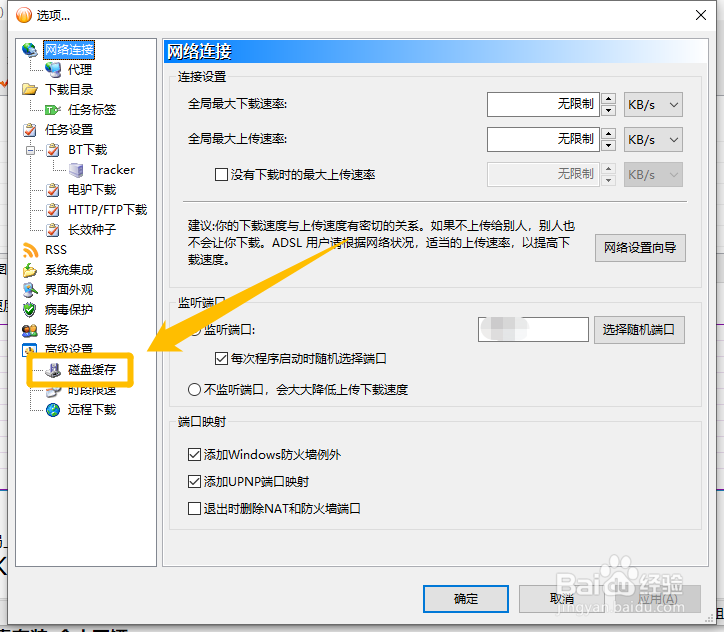
2、在“磁盘缓存”选项中,勾选“在最大最小值范围内自动调整缓存大小”选项的勾选开关。
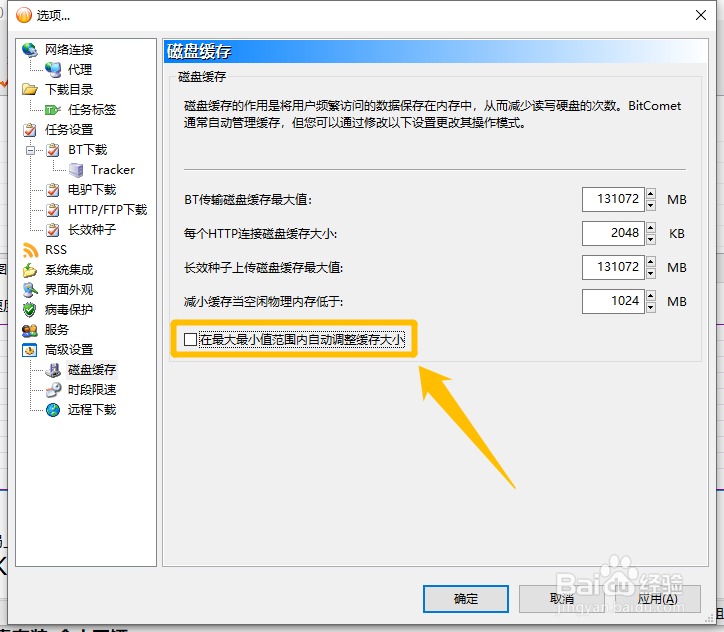
3、开启“在最大最小值范围内自动调整缓存大小”选项后,点击下方的“确定”按钮,这样就成功设置比特彗星的磁盘自动调整缓存大小了。

声明:本网站引用、摘录或转载内容仅供网站访问者交流或参考,不代表本站立场,如存在版权或非法内容,请联系站长删除,联系邮箱:site.kefu@qq.com。
阅读量:83
阅读量:107
阅读量:68
阅读量:166
阅读量:185